设置步骤如下:
1、单击开始按钮,选择控制面板选项。
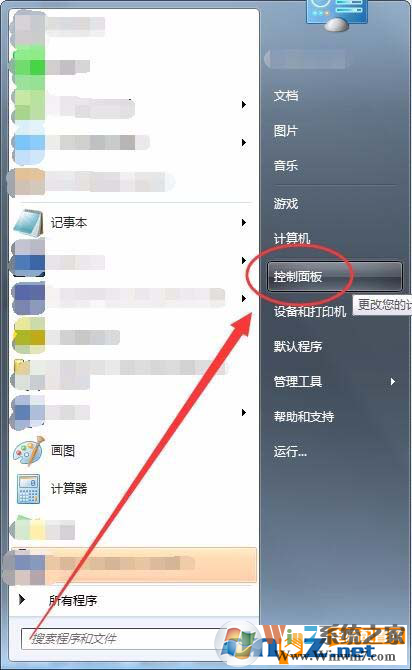
2、控制面板窗口中,选择电源选项。
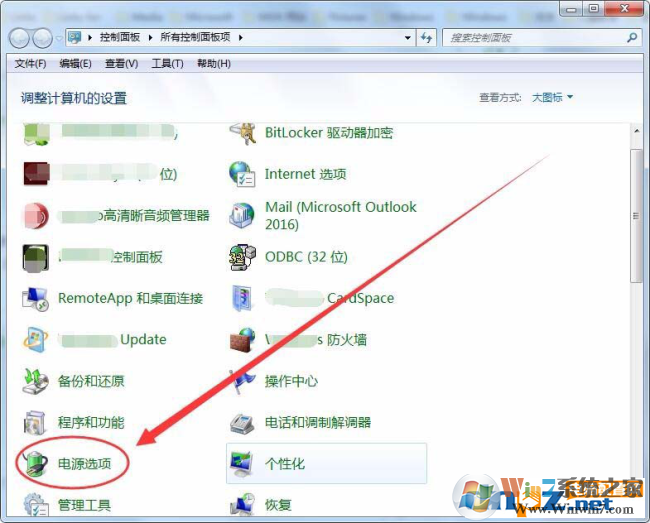
3、电源选项窗口中,选择更改计划设置选项。
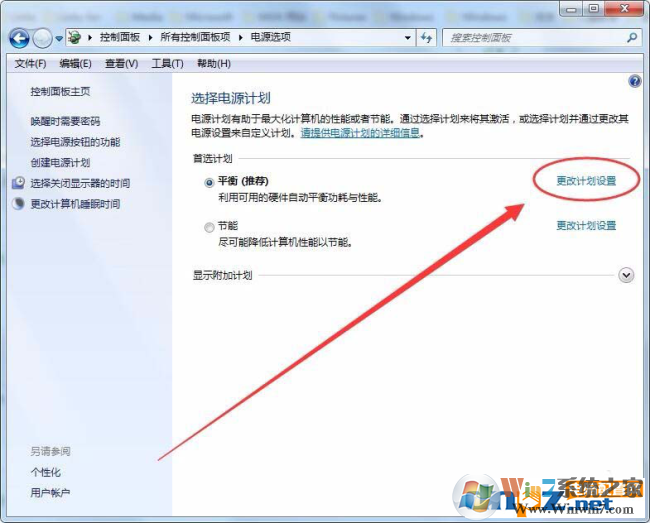
4、接下来的窗口中,选择更改高级电源设置选项。
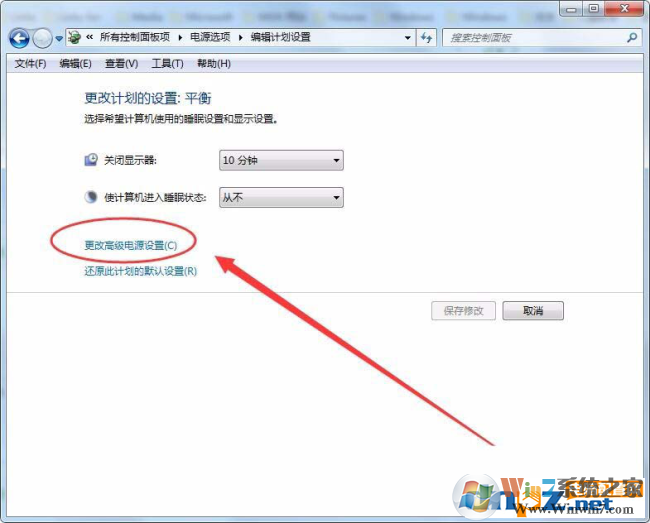
5、电源选项窗口中,展开处理器电源管理选项。
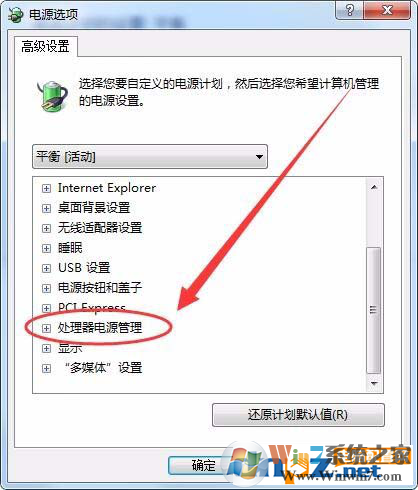
6、最小处理器状态选项处,可以设置处理器的最小使用百分比。
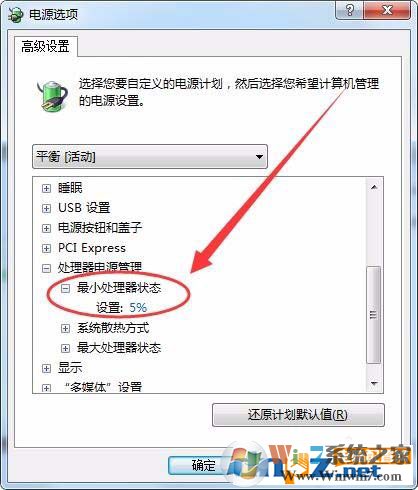
7、系统散热方式,有主动和被动两种方式可供选择,一般选择主动。
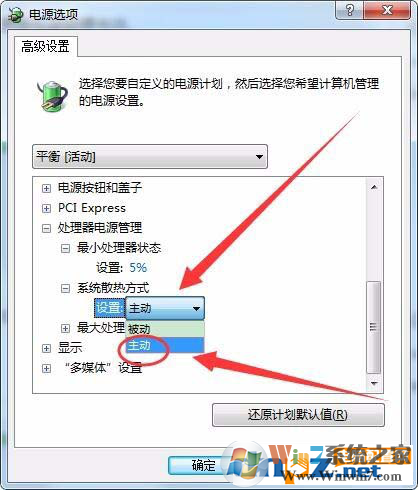
8、最大处理器状态选项处,可以设置处理器的最大使用百分比。
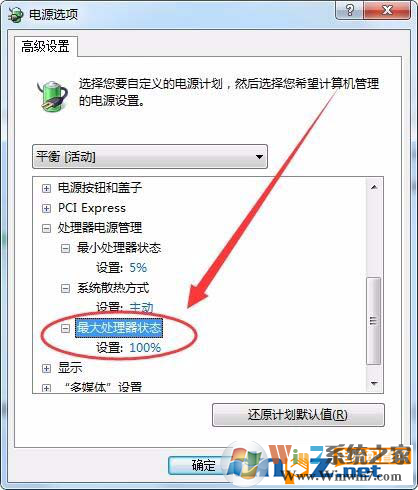
通过上面的设置之后,CPU通过动态调节可以最低运行在5%功耗下,当然性能也会大打折扣哦。